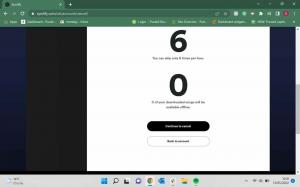Ako fotografovať do RAW na Samsung Galaxy S23
Rad Samsung Galaxy S23 je určite schopný, či už je to tak 849 £ Galaxy S23 a jeho 50MP zadný fotoaparát alebo vylepšený 200MP fotoaparát najvyššej triedy 1 249 £ Galaxy S23 Ultra – vedeli ste však, že kvalitu obrázkov môžete posunúť ešte ďalej fotografovaním do RAW?
Formát obrázkového súboru RAW je určený pre profesionálnych fotografov, pretože na rozdiel od štandardných obrázkov JPEG, formát RAW v podstate zachytáva a ukladá všetky nekomprimované obrazové dáta pripravené na neskoršie úpravy na. To znamená, že obrázky RAW majú tendenciu zachytávať viac detailov, najmä v najtmavších a najsvetlejších oblastiach, ktoré je možné zobraziť v softvéri, ako je Photoshop.
Nevýhodou však je, že zaberajú obrazové súbory RAW veľa viac miesta ako náprotivky JPEG a ak chcete upravený obrázok zdieľať na sociálnych médiách, budete ho musieť exportovať do širšie podporovaného formátu obrázka.
Napriek tomu, ak chcete so svojím Samsung Galaxy S23 zachytiť tie najlepšie možné snímky, tu je návod, ako snímať do RAW pomocou profesionálnej aplikácie Expert RAW od spoločnosti Samsung.
Čo budete potrebovať:
- Samsung Galaxy S23 (alebo akýkoľvek iný najnovší telefón Samsung)
Krátka verzia
- Otvorte aplikáciu Fotoaparát na Samsung Galaxy S23.
- Prejdite prstom po režimoch snímania a vyberte položku Viac.
- Stiahnite si/otvorte Expert RAW.
- Klepnite na ozubené koliesko Nastavenia.
- Klepnite na „Uložiť obrázky do“ a klepnite na Formát RAW.
- Fotografujte vo formáte RAW v aplikácii Expert RAW.
-
Krok
1Otvorte aplikáciu Fotoaparát

Prvým krokom je otvorenie aplikácie Fotoaparát – ak si nie ste istí, je to ikona s ikonou aplikácie Digitálny fotoaparát.

-
Krok
2Potiahnite prstom doľava a prejdite do ponuky Viac
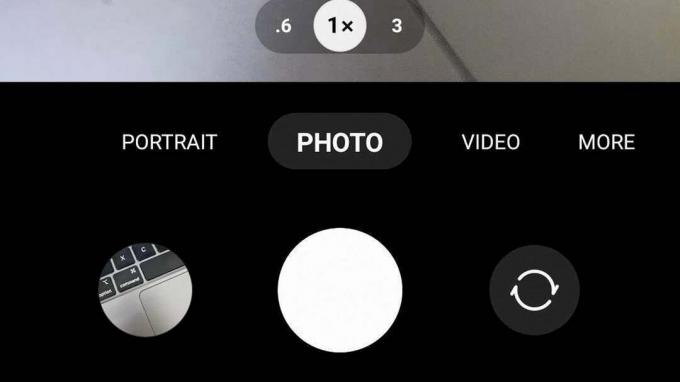
Potiahnite prstom doľava po výbere režimu fotoaparátu, kým nenarazíte na ponuku Viac.
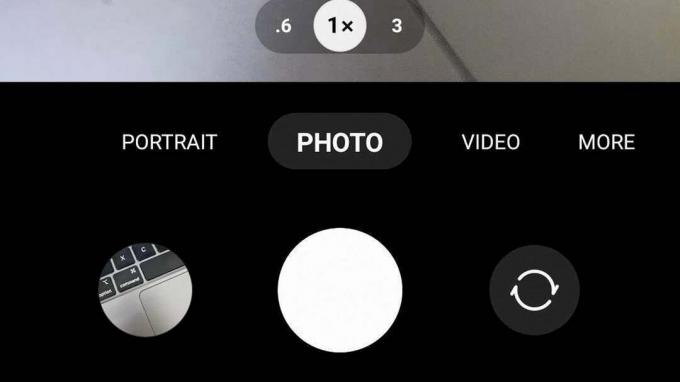
-
Krok
3Stiahnite si/otvorte Expert RAW
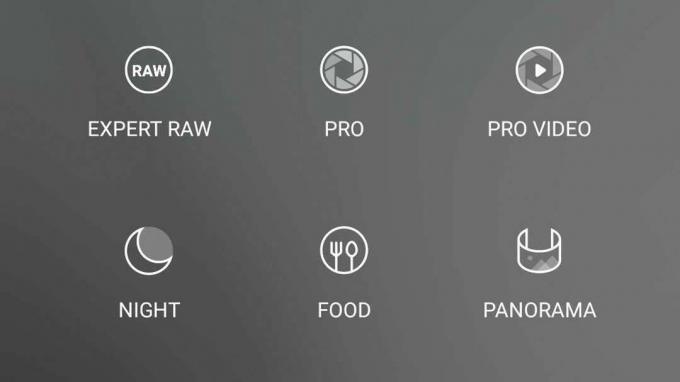
V ponuke Viac nájdete množstvo pokročilých režimov snímania vrátane Pro Video, Super Slow-Mo, Single Take a pre naše účely tu Expert RAW.
Ak používate režim snímania prvýkrát, budete si ho musieť stiahnuť klepnutím na ikonu aplikácie a podľa pokynov na obrazovke (celkovo je to len asi 50 MB). Ak ste ho už používali, jednoducho klepnite na Expert RAW a dostanete sa do pokročilého rozhrania fotoaparátu.
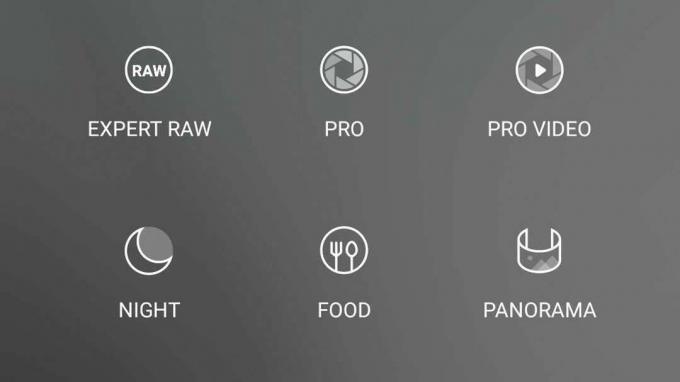
-
Krok
4Klepnite na ozubené koliesko Nastavenia
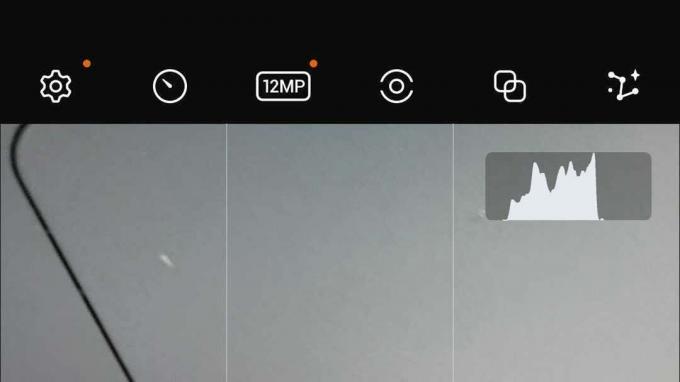
Možno si myslíte, že aplikácia Expert RAW pracuje výlučne so snímkami RAW, ale mýlili by ste sa. V predvolenom nastavení aplikácia exportuje súbory JPG aj RAW každého záberu – jeden na zdieľanie, jeden na úpravu – ale my chceme len zachytenie RAW pre naše účely. Ak chcete toto nastavenie zmeniť, klepnite na ikonu Nastavenia (ozubené koliesko) v ľavom hornom rohu.
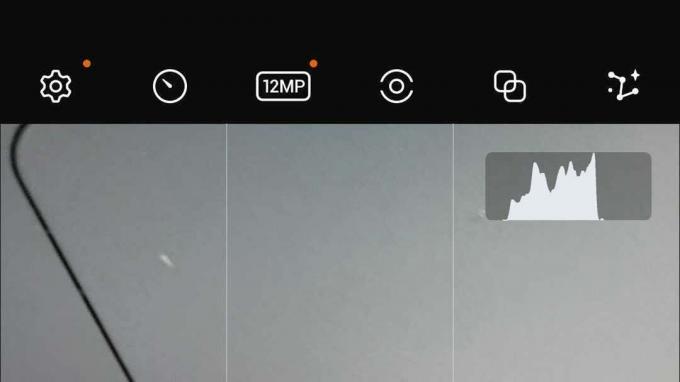
-
Krok
5Klepnite na „Uložiť obrázky do“ a klepnite na Formát RAW
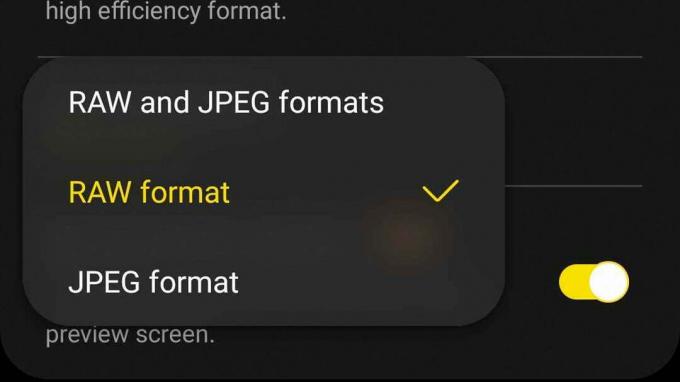
V ponuke Expertné nastavenia RAW by ste mali vidieť nastavenie „Uložiť obrázky do“ s rozbaľovacím menu. Ak používate aplikáciu Expert RAW, klepnite na rozbaľovaciu ponuku a vyberte formát RAW, aby ste uložili obrázky výlučne vo formáte RAW.
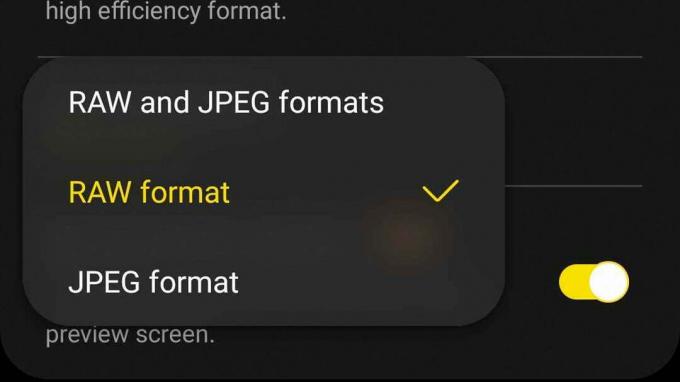
-
Krok
6Fotografujte vo formáte RAW v aplikácii Expert RAW
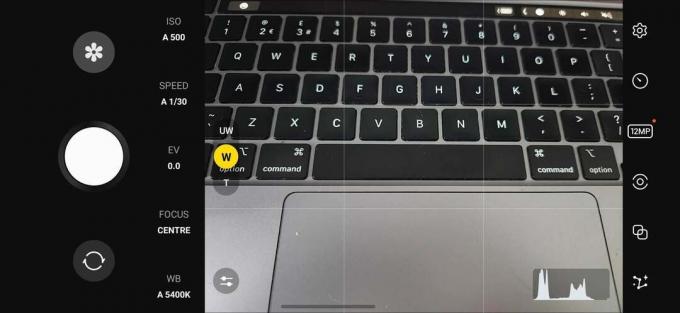
Po výbere formátu RAW sa môžete vrátiť späť do hlavného rozhrania fotoaparátu Expert RAW a fotografovať preč v bezpečí s vedomím, že vaše snímky budú uložené vo formáte RAW, ktorý je vhodný pre následné spracovanie formát.
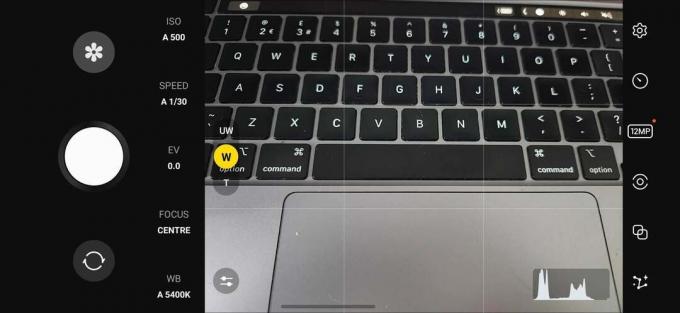
Riešenie problémov
Môžeš. Jednoducho prejdite do aplikácie Nastavenia v ľavom hornom rohu a klepnite na Rozšírené nastavenia fotoaparátu > Formát obrazu v režime Pro > Formát RAW.
Dôrazne však odporúčame používať aplikáciu Expert RAW; poskytuje nielen podrobnejšie ovládacie prvky, ale znamená to, že nie každý jeden rýchly záber, ktorý urobíte, sa uloží do formátu RAW, ktorý zaberá na pamäť. To by malo byť vyhradené pre najlepšie zábery.
Možno sa ti bude páčiť…

Ako prispôsobiť ikony aplikácie Samsung Galaxy S23

Ako strieľať hviezdy pomocou Samsung Galaxy S23 Ultra

Ako streamovať hudbu Spotify do HomePod 2

Ako prispôsobiť domovskú obrazovku Samsung Galaxy S23

Ako prispôsobiť uzamknutú obrazovku Samsung Galaxy S23

Ako snímať 200MP snímky na Samsung Galaxy S23 Ultra
Prečo dôverovať našej žurnalistike?
Dôveryhodné recenzie, založené v roku 2004, existujú, aby našim čitateľom poskytli dôkladné, nezaujaté a nezávislé rady o tom, čo kúpiť.
Dnes máme milióny používateľov mesačne z celého sveta a ročne posúdime viac ako 1 000 produktov.